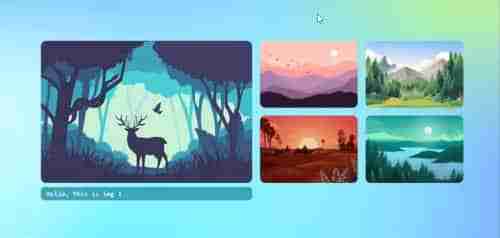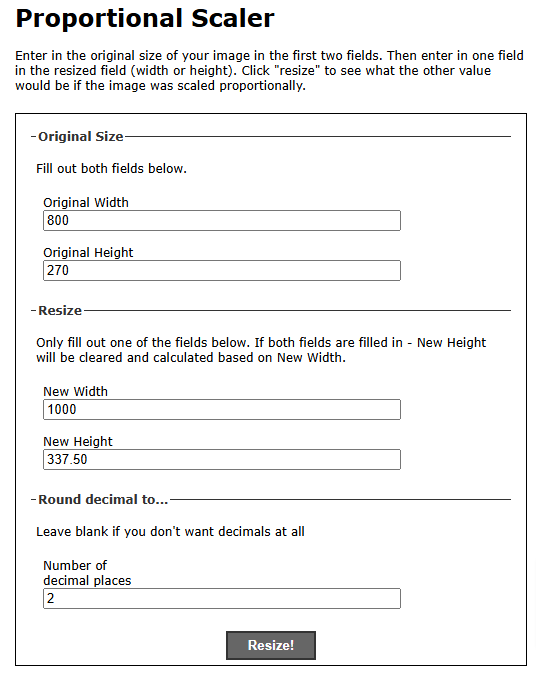純 CSS 中的圖片交換
純 CSS 中的圖片交換
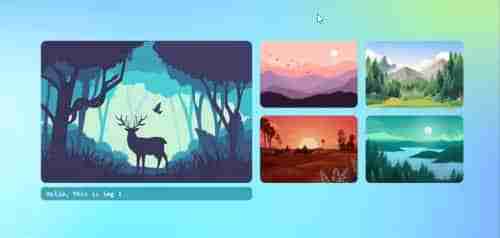
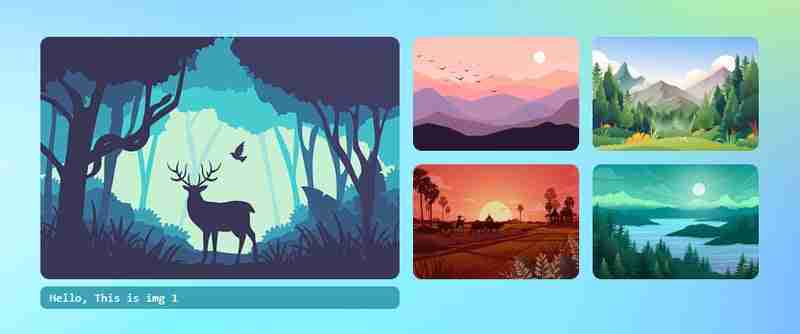
讓我們在不使用 JavaScript 的情況下使用純 CSS 建立圖片交換教學。
- 讓我們使用輸入單選按鈕、標籤在 html 中建立一些元素。最後,我們還添加 **
<div> <p>Let's create <strong>CSS</strong><br> </p> <pre class="brush:php;toolbar:false"> * { margin: 0; padding: 0; } html { height: 100%; scroll-behavior: smooth; } body { display: flex; flex-direction: column; height: 100%; font-family: monospace; place-content: center; background-size: 100% 100%; background-position: 0px 0px; background-image: radial-gradient(18% 28% at 24% 50%, #CEFAFFFF 7%, #073AFF00 100%), radial-gradient(18% 28% at 18% 71%, #FFFFFF59 6%, #073AFF00 100%), radial-gradient(70% 53% at 36% 76%, #73F2FFFF 0%, #073AFF00 100%), radial-gradient(42% 53% at 15% 94%, #FFFFFFFF 7%, #073AFF00 100%), radial-gradient(42% 53% at 34% 72%, #FFFFFFFF 7%, #073AFF00 100%), radial-gradient(18% 28% at 35% 87%, #FFFFFFFF 7%, #073AFF00 100%), radial-gradient(31% 43% at 7% 98%, #FFFFFFFF 24%, #073AFF00 100%), radial-gradient(21% 37% at 72% 23%, #D3FF6D9C 24%, #073AFF00 100%), radial-gradient(35% 56% at 91% 74%, #8A4FFFF5 9%, #073AFF00 100%), radial-gradient(74% 86% at 67% 38%, #84d9ff 24%, #073AFF00 100%), linear-gradient(125deg, #4EB5FFFF 1%, #4C00FCFF 100%); } .wrapper { width: 860px; height: 283px; position: relative; margin: 0 auto; } .wrapper label { width: 200px; height: 134px; cursor: pointer; position: absolute; transition: 0.25s; border-radius: 10px; } .wrapper label img{ max-width: 100%; height: 100%; border-radius: 10px; } .wrapper input[type="radio"] { padding: 5px 5px 5px 10px; height: 134px; width: 200px; cursor: pointer; position: absolute; z-index: -1; opacity: 0; } .wrapper input[type="radio"]+label span { opacity: 0; background: var(--bg); display: inline-block; border-radius: 7px; padding: 5px 0 5px 10px; margin-top: 5px; width: calc(100% - 10px); color: white; } .wrapper input[type="radio"]:checked+label span { opacity: 1; animation-delay: 1s; animation: fade 1s; } /* static positions */ .wrapper input[type="radio"]#s1, .wrapper input[type="radio"]#s1+label { left: 0; top: 0; } .wrapper input[type="radio"]#s2, .wrapper input[type="radio"]#s2+label { left: 440px; top: 0; } .wrapper input[type="radio"]#s3, .wrapper input[type="radio"]#s3+label { left: 655px; top: 0; } .wrapper input[type="radio"]#s4, .wrapper input[type="radio"]#s4+label { left: 440px; top: 150px; } .wrapper input[type="radio"]#s5, .wrapper input[type="radio"]#s5+label { left: 655px; top: 150px; } /* onclick shows large image and caption*/ .wrapper input[type="radio"]:checked, .wrapper input[type="radio"]:checked+label { left: 0 !important; top: 0 !important; width: 425px; height: 100%; } /* placing first item position when clickced on other thumbnails */ .wrapper input[type="radio"]#s2:checked~#s1+label { left: 440px; } .wrapper input[type="radio"]#s3:checked~#s1+label { left: 660px; } .wrapper input[type="radio"]#s4:checked~#s1+label { left: 440px; top: 150px; } .wrapper input[type="radio"]#s5:checked~#s1+label { left: 660px; top: 150px; } @keyframes fade { from { opacity: 0; } to { opacity: 1; } } /* changing background color when clicked on thumbnails */ .bg { position: fixed; left: 0; top: 0; width: 100vw; height: 100vh; z-index: -1; } .wrapper input[type="radio"]#s2:checked~.bg { background-image: radial-gradient(circle, rgba(238, 174, 202, 1) 0%, rgba(148, 187, 233, 1) 100%); } .wrapper input[type="radio"]#s3:checked~.bg { background-image: radial-gradient(circle, rgb(197, 218, 196) 0%, rgb(88, 167, 204) 100%); } .wrapper input[type="radio"]#s4:checked~.bg { background-image: radial-gradient(circle, rgb(238, 226, 174) 0%, rgb(177, 139, 131) 100%); } .wrapper input[type="radio"]#s5:checked~.bg { background-image: radial-gradient(circle, rgb(174, 238, 225) 0%, rgb(36, 163, 136) 100%); }登入後複製現在,我們已經完成了靜態位置的交換動畫。檢查下面的 gif 動畫中的輸出是否可以播放,否則請前往本文末尾並查看演示的 codepen 連結。

現在讓我們嘗試使用 CSS 自訂變數來動態寬度和高度。使用自訂 css 變數非常有用,因為只需更改 2 個位置,所有尺寸(大尺寸和縮圖)包括間隙都會自動修復。讓我們在 :root
中建立變數:root { --w: 800px; --h: 270px; --m: 15px; --thumbw: calc(var(--w)/4 - 15px); --thumbh: calc(50% - var(--m)); --top: calc(var(--h)/2 + var(--m)/2 + 0px); }登入後複製現在忽略之前的所有 CSS 並替換為下面的 CSS。您可以在下面發現先前的 CSS 已被註解並替換為自訂變數。
:root { --w: 800px; --h: 270px; --m: 15px; --thumbw: calc(var(--w)/4 - 15px); --thumbh: calc(50% - var(--m)); --top: calc(var(--h)/2 + var(--m)/2 + 0px); } * { margin: 0; padding: 0; } html { height: 100%; scroll-behavior: smooth; } body { display: flex; flex-direction: column; height: 100%; font-family: monospace; place-content: center; background-size: 100% 100%; background-position: 0px 0px; background-image: radial-gradient(18% 28% at 24% 50%, #CEFAFFFF 7%, #073AFF00 100%), radial-gradient(18% 28% at 18% 71%, #FFFFFF59 6%, #073AFF00 100%), radial-gradient(70% 53% at 36% 76%, #73F2FFFF 0%, #073AFF00 100%), radial-gradient(42% 53% at 15% 94%, #FFFFFFFF 7%, #073AFF00 100%), radial-gradient(42% 53% at 34% 72%, #FFFFFFFF 7%, #073AFF00 100%), radial-gradient(18% 28% at 35% 87%, #FFFFFFFF 7%, #073AFF00 100%), radial-gradient(31% 43% at 7% 98%, #FFFFFFFF 24%, #073AFF00 100%), radial-gradient(21% 37% at 72% 23%, #D3FF6D9C 24%, #073AFF00 100%), radial-gradient(35% 56% at 91% 74%, #8A4FFFF5 9%, #073AFF00 100%), radial-gradient(74% 86% at 67% 38%, #84d9ff 24%, #073AFF00 100%), linear-gradient(125deg, #4EB5FFFF 1%, #4C00FCFF 100%); } .wrapper { /* width: 860px; */ /* height: 283px; */ width: var(--w); height: var(--h); position: relative; margin: 0 auto; } .wrapper label { /* width: 200px; */ width: var(--thumbw); height: calc(50% - var(--m) / 2); cursor: pointer; position: absolute; transition: 0.25s; border-radius: 10px; } .wrapper label img, .wrapper label div { max-width: 100%; height: 100%; border-radius: 10px; } .wrapper input[type="radio"] { padding: 5px 5px 5px 10px; /* width: 200px; */ /* height: 134px; */ height: calc(50% - var(--m) / 2); width: var(--thumbw); cursor: pointer; position: absolute; z-index: -1; opacity: 0; } .wrapper input[type="radio"]+label span { opacity: 0; background: var(--bg); display: inline-block; border-radius: 7px; padding: 5px 0 5px 10px; margin-top: 5px; width: calc(100% - 10px); color: white; } .wrapper input[type="radio"]:checked+label span { opacity: 1; animation-delay: 1s; animation: fade 1s; } .wrapper input[type="radio"]#s1, .wrapper input[type="radio"]#s1+label { left: 0; top: 0; } .wrapper input[type="radio"]#s2, .wrapper input[type="radio"]#s2+label { /* left: 440px; */ left: calc((var(--w)/2) + var(--m)); top: 0; } .wrapper input[type="radio"]#s3, .wrapper input[type="radio"]#s3+label { /* left: 655px; */ left: calc(var(--w)/2 + var(--thumbw) + var(--m) + 15px); top: 0; } .wrapper input[type="radio"]#s4, .wrapper input[type="radio"]#s4+label { /* left: 440px; */ /* top: 150px; */ left: calc((var(--w)/2) + var(--m)); top: var(--top); } .wrapper input[type="radio"]#s5, .wrapper input[type="radio"]#s5+label { /* left: 655px; */ /* top: 150px; */ left: calc(var(--w)/2 + var(--thumbw) + var(--m) + 15px); top: var(--top); } .wrapper input[type="radio"]:checked, .wrapper input[type="radio"]:checked+label { left: 0 !important; top: 0 !important; /* width: 425px; */ width: calc(var(--w)/2); height: 100%; } .bg { position: fixed; left: 0; top: 0; width: 100vw; height: 100vh; z-index: -1; } .wrapper input[type="radio"]#s2:checked~#s1+label { /* left: 440px; */ left: calc((var(--w)/2) + var(--m)); } .wrapper input[type="radio"]#s3:checked~#s1+label { /* left: 660px; */ left: calc(var(--w)/2 + var(--thumbw) + var(--m) + 15px); } .wrapper input[type="radio"]#s4:checked~#s1+label { /* left: 440px; */ /* top: 150px; */ left: calc((var(--w)/2) + var(--m)); top: var(--top); } .wrapper input[type="radio"]#s5:checked~#s1+label { /* left: 660px; */ /* top: 150px; */ left: calc(var(--w)/2 + var(--thumbw) + var(--m)*2); top: var(--top); } @keyframes fade { from { opacity: 0; } to { opacity: 1; } } .wrapper input[type="radio"]#s2:checked~.bg { background-image: radial-gradient(circle, rgba(238, 174, 202, 1) 0%, rgba(148, 187, 233, 1) 100%); } .wrapper input[type="radio"]#s3:checked~.bg { background-image: radial-gradient(circle, rgb(197, 218, 196) 0%, rgb(88, 167, 204) 100%); } .wrapper input[type="radio"]#s4:checked~.bg { background-image: radial-gradient(circle, rgb(238, 226, 174) 0%, rgb(177, 139, 131) 100%); } .wrapper input[type="radio"]#s5:checked~.bg { background-image: radial-gradient(circle, rgb(174, 238, 225) 0%, rgb(36, 163, 136) 100%); }登入後複製現在在 :root {--w: 800px; --h: 270px;}.只需按比例更改寬度和高度即可。前往網址 https://scriptygoddess.com/resources/proportioncalc.htm 並輸入:根寬度和高度,如下圖所示

現在輸入新的寬度或高度以獲得比例值。我新增了新的寬度 1000 並點擊調整大小,高度為 337.5,並在 :root {--w: 1000px; --h: 337.5px;}。這就是你所要做的。您可以看到所有影像的變化 - 寬度、高度、間隙按比例增加。
您可以在下面的codepen連結中的:root中編輯寬度和高度的值並運行。玩得開心!
Codepen 示範感謝您的觀看...
以上是純 CSS 中的圖片交換的詳細內容。更多資訊請關注PHP中文網其他相關文章!

熱AI工具

Undresser.AI Undress
人工智慧驅動的應用程序,用於創建逼真的裸體照片

AI Clothes Remover
用於從照片中去除衣服的線上人工智慧工具。

Undress AI Tool
免費脫衣圖片

Clothoff.io
AI脫衣器

Video Face Swap
使用我們完全免費的人工智慧換臉工具,輕鬆在任何影片中換臉!

熱門文章

熱工具

記事本++7.3.1
好用且免費的程式碼編輯器

SublimeText3漢化版
中文版,非常好用

禪工作室 13.0.1
強大的PHP整合開發環境

Dreamweaver CS6
視覺化網頁開發工具

SublimeText3 Mac版
神級程式碼編輯軟體(SublimeText3)
 如何使用HTML,CSS和JavaScript創建動畫倒計時計時器
Apr 11, 2025 am 11:29 AM
如何使用HTML,CSS和JavaScript創建動畫倒計時計時器
Apr 11, 2025 am 11:29 AM
您是否曾經在項目上需要一個倒計時計時器?對於這樣的東西,可以自然訪問插件,但實際上更多
 如何通過CSS選擇第一個類名為item的子元素?
Apr 05, 2025 pm 11:24 PM
如何通過CSS選擇第一個類名為item的子元素?
Apr 05, 2025 pm 11:24 PM
在元素個數不固定的情況下如何通過CSS選擇第一個指定類名的子元素在處理HTML結構時,常常會遇到元素個數不�...
 為什麼Flex佈局中的紫色斜線區域會被誤認為是'溢出空間”?
Apr 05, 2025 pm 05:51 PM
為什麼Flex佈局中的紫色斜線區域會被誤認為是'溢出空間”?
Apr 05, 2025 pm 05:51 PM
關於Flex佈局中紫色斜線區域的疑問在使用Flex佈局時,你可能會遇到一些令人困惑的現象,比如在開發者工具(d...
 我們如何創建一個在SVG中生成格子呢模式的靜態站點
Apr 09, 2025 am 11:29 AM
我們如何創建一個在SVG中生成格子呢模式的靜態站點
Apr 09, 2025 am 11:29 AM
格子呢是一塊圖案布,通常與蘇格蘭有關,尤其是他們時尚的蘇格蘭語。在Tartanify.com上,我們收集了5,000多個格子呢